Opname-instellingen voor video
Dit deel beschrijft de instellingen die worden gebruikt bij video-opname.
|
Raadpleeg ook dat deel. |
[Systeemfrequentie]
![]()
![]()
![]()
![]()
![]()
![]()
![]()
![]()
Dit verandert de systeemfrequentie van video's die met de camera worden opgenomen en op de camera worden afgespeeld.
De standaardinstelling is dat de systeemfrequentie is ingesteld op het TV-omroepsysteem voor de regio waar de camera is gekocht.

 [
[![]() ]
]  [
[![]() ]
]  Selecteer [Systeemfrequentie]
Selecteer [Systeemfrequentie]
|
[59.94Hz (NTSC)] |
Systeemfrequentie voor regio's met behulp van het NTSC omroepsysteem |
|
[50.00Hz (PAL)] |
Systeemfrequentie voor regio's met behulp van het PAL omroepsysteem |
|
[24.00Hz (CINEMA)] |
Systeemfrequentie voor het produceren van bioscoopfilm |
|
Wij raden u aan de instelling zoals die was op het moment van aankoop te gebruiken als u niet zeker bent over de omroepsystemen of als u niet wordt betrokken bij het maken van een bioscoopfilm.
|
[Format opnamebestand]
![]()
![]()
![]()
![]()
![]()
![]()
![]()
![]()
Stelt de opname-bestandsindeling van de op te nemen video's.

 [
[![]() ]
]  [
[![]() ]
]  Selecteer [Format opnamebestand]
Selecteer [Format opnamebestand]
|
[MP4] |
Deze bestandsindeling is geschikt voor afspelen op pc's. |
|
[MOV] |
Deze bestandsindeling is geschikt voor het bewerken van beelden. |
|
|
[Opn. kwaliteit]
![]()
![]()
![]()
![]()
![]()
![]()
![]()
![]()
Stelt de afbeeldingskwaliteit in van de op te nemen video's.
De afbeeldingskwaliteit die u kunt selecteren, is afhankelijk van de [Systeemfrequentie] en [Format opnamebestand] instellingen.
[Opn. kwaliteit]-instellingen kunnen ook worden geregeld met [Filteren] ( [Filteren]) om alleen items die voldoen aan uw voorwaarden en [aan lijst toev.] (
[Filteren]) om alleen items die voldoen aan uw voorwaarden en [aan lijst toev.] ( [aan lijst toev.]) om opnamekwaliteit te registreren die u vaak gebruikt.
[aan lijst toev.]) om opnamekwaliteit te registreren die u vaak gebruikt.

 [
[![]() ]
]  [
[![]() ]
]  Selecteer [Opn. kwaliteit]
Selecteer [Opn. kwaliteit]
 Om video op te nemen met een bitsnelheid van 72 Mbps of meer, is een kaart nodig met de bijbehorende snelheidsklasse. (
Om video op te nemen met een bitsnelheid van 72 Mbps of meer, is een kaart nodig met de bijbehorende snelheidsklasse. ( Geheugenkaarten die gebruikt kunnen worden)
Geheugenkaarten die gebruikt kunnen worden)
 [Format opnamebestand]: [MP4]
[Format opnamebestand]: [MP4]
 Beeldcompressie: Long GOP
Beeldcompressie: Long GOP
 Audioformaat: AAC (2ch)
Audioformaat: AAC (2ch)
(A) Opname-framesnelheid
(B) Bitsnelheid (Mbps)
(C) YUV/bit
(D) Video compressieformaat (HEVC: H.265/HEVC, AVC: H.264/MPEG-4 AVC)
[Systeemfrequentie]: [59.94Hz (NTSC)]
[Systeemfrequentie]: [50.00Hz (PAL)]
 [Format opnamebestand]: [MOV]
[Format opnamebestand]: [MOV]
 Audioformaat: LPCM (2ch)
Audioformaat: LPCM (2ch)
[Systeemfrequentie]: [59.94Hz (NTSC)]
(A) Opname-framesnelheid
(B) Bitsnelheid (Mbps)
(C) YUV/bit
(D) Video compressieformaat (HEVC: H.265/HEVC, AVC: H.264/MPEG-4 AVC)
(E) Beeldcompressie
[Systeemfrequentie]: [50.00Hz (PAL)]
(A) Opname-framesnelheid
(B) Bitsnelheid (Mbps)
(C) YUV/bit
(D) Video compressieformaat (HEVC: H.265/HEVC, AVC: H.264/MPEG-4 AVC)
(E) Beeldcompressie
[Systeemfrequentie]: [24.00Hz (CINEMA)]
(A) Opname-framesnelheid
(B) Bitsnelheid (Mbps)
(C) YUV/bit
(D) Video compressieformaat (HEVC: H.265/HEVC, AVC: H.264/MPEG-4 AVC)
(E) Beeldcompressie
 In dit document worden video's als volgt op basis van hun resolutie aangegeven:
In dit document worden video's als volgt op basis van hun resolutie aangegeven:
– 6K-A (4992 3744) video, 4K-A (3328
3744) video, 4K-A (3328 2496) video: 6K/4K Anamorfisch (4:3) video
2496) video: 6K/4K Anamorfisch (4:3) video
– C4K (4096 2160)-video: C4K-video
2160)-video: C4K-video
– 4K (3840 2160) video: 4K video
2160) video: 4K video
– Full High Definition (1920 1080) video: FHD-video
1080) video: FHD-video
|
– 6K Anamorfisch (4:3) video
– [Miniatuureffect] ([Filterinstellingen])
|
 [Filteren]
[Filteren]
Wanneer de [Format opnamebestand] is ingesteld op [MOV], kunt u items, zoals framesnelheid, het aantal pixels (resolutie) en codec (YUV, bitwaarde, beeldcompressie) opgeven, en gewoon de opnamekwaliteit weergeven die aan deze voorwaarden voldoet.
-
Druk in het instellingenscherm [Opn. kwaliteit] op [DISP.].
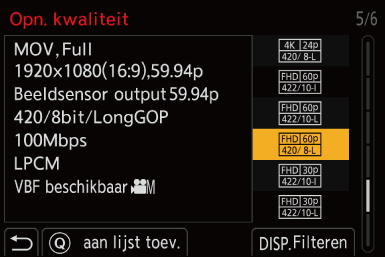
-
Druk op

 om een in te stellen item te selecteren en druk vervolgens op
om een in te stellen item te selecteren en druk vervolgens op  of
of  .
.
 Instellingen: [Beeldfrequentie]/[Resolutie]/[Codec]/[Variabele beeldfreq.]/[Hybrid Log Gamma]
Instellingen: [Beeldfrequentie]/[Resolutie]/[Codec]/[Variabele beeldfreq.]/[Hybrid Log Gamma]
-
Druk op

 om de filtercondities te selecteren en druk dan op
om de filtercondities te selecteren en druk dan op  of
of  .
.
-
Druk op [DISP.] om de instelling te bevestigen.
 U wordt teruggezet naar het instellingenscherm [Opn. kwaliteit].
U wordt teruggezet naar het instellingenscherm [Opn. kwaliteit].
De filtercondities wissen
Selecteer [ANY] in stap 3.
 De filtercondities worden ook gewist wanneer u het volgende doet:
De filtercondities worden ook gewist wanneer u het volgende doet:
– De [Systeemfrequentie] wijzigen
– Een opnamekwaliteit selecteren uit [Opn. kwaliteit (Mijn lijst)]
|
|
 [aan lijst toev.]
[aan lijst toev.]
Een opnamekwaliteit: selecteren en deze registreren in Mijn Menu. De opnamekwaliteit die u registreert kan worden ingesteld in [Opn. kwaliteit (Mijn lijst)].
-
Druk in het instellingenscherm [Opn. kwaliteit] op [Q].
 De volgende instellingen worden ook op hetzelfde moment geregistreerd:
De volgende instellingen worden ook op hetzelfde moment geregistreerd:
 [Systeemfrequentie]
[Systeemfrequentie]
 [Format opnamebestand]
[Format opnamebestand]
 [Beeldzone voor video]
[Beeldzone voor video]
Instellen of verwijderen in Mijn lijst
-
Selecteer [Opn. kwaliteit (Mijn lijst)].


 [
[![]() ]
]  [
[![]() ]
]  [Opn. kwaliteit (Mijn lijst)]
[Opn. kwaliteit (Mijn lijst)]
-
Druk op

 om een in te stellen item te selecteren en druk vervolgens op
om een in te stellen item te selecteren en druk vervolgens op  of
of  .
.
 U kunt geen instellingsitems selecteren die andere systeemfrequenties hebben.
U kunt geen instellingsitems selecteren die andere systeemfrequenties hebben.
 Om te verwijderen uit Mijn lijst, selecteert u het item en drukt u op [Q].
Om te verwijderen uit Mijn lijst, selecteert u het item en drukt u op [Q].
[Opn. kwaliteit (Mijn lijst)] weergeven op het bedieningspaneel
Het is nu mogelijk om Mijn Lijst met opnamekwaliteiten van het bedieningspaneel weer te geven in de [![]() ]-modus of wanneer [Video prioriteit menu] ingesteld is.
]-modus of wanneer [Video prioriteit menu] ingesteld is.
-
Laat het instellingenscherm weergeven.
 Raak het item van de opnamekwaliteit aan.
Raak het item van de opnamekwaliteit aan.
 Als dat al in Mijn Lijst geregistreerd is, wordt het instellingenscherm van [Opn. kwaliteit (Mijn lijst)] weergegeven.
Als dat al in Mijn Lijst geregistreerd is, wordt het instellingenscherm van [Opn. kwaliteit (Mijn lijst)] weergegeven.
Als het nog niet geregistreerd is, wordt het instellingenscherm van [Opn. kwaliteit] weergegeven.
 [Opn. kwaliteit (Mijn lijst)] en [Opn. kwaliteit] schakelen telkens om wanneer u op de [DISP.]-knop drukt.
[Opn. kwaliteit (Mijn lijst)] en [Opn. kwaliteit] schakelen telkens om wanneer u op de [DISP.]-knop drukt.
– De volgende keer dat het instellingenscherm weergegeven wordt, wordt het laatst gebruikte scherm weergegeven.
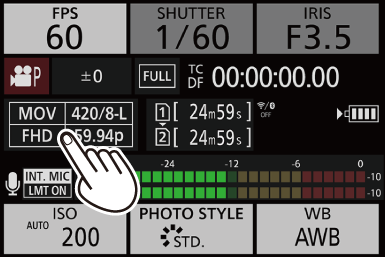
|
|
[Beeldzone voor video]
![]()
![]()
![]()
![]()
![]()
![]()
![]()
![]()
Stel de beeldzone in tijdens de video-opname. De gezichtshoek is anders afhankelijk van de beeldzone.
Door de beeldzone smaller te maken, wordt een telescopisch effect verkregen zonder verslechtering van het beeld.

 [
[![]() ]
]  [
[![]() ]
]  Selecteer [Beeldzone voor video]
Selecteer [Beeldzone voor video]
|
Onderdeel |
Details van de instellingen |
|
[FULL] |
Neemt op al naargelang het bereik dat overeenkomt met de beeldcirkel van de lens voor Micro Four Thirds. Gezichtshoek: Wide Telescopisch effect: Niet mogelijk. |
|
[PIXEL/PIXEL] |
Neemt op met één pixel op de sensor, wat gelijk is aan één pixel van de video. Neemt een bereik op dat overeenkomt met het resolutiebereik in [Opn. kwaliteit]. ( Gezichtshoek: Smal Telescopisch effect: Mogelijk |
Beeldzone (Bijv. FHD-video)

|
– [Live Bijsnijden] – 6K Anamorfisch (4:3) video |


